Призивът на Android се крие в широкия му набор отопции за персонализиране. Платформата предоставя пълна гъвкавост и контрол на потребителите, като им позволява да сменят или персонализират почти всичко - от началния екран, чекмеджето на приложението и заключения екран до лентата за уведомяване или клавиатурата. Въпреки че вкореняването на вашето устройство може да е най-добрият начин да го персонализирате, можете лесно да персонализирате доста аспекти на операционната система, просто като инсталирате определени приложения за Android от Google Play Store. Едно такова приложение, което намерих за изключително удобно, е Контроли на екрана, което ви позволява да зададете яркост по изборниво и време за изчакване на екрана за всяко приложение, инсталирано на вашето устройство. Приложението напомня на IntelliScreen, въпреки че последното позволява само персонализиране на времето за изчакване на екрана в приложението. Екранните контроли добавят селективен контрол на яркостта към сместа, което може да се окаже изключително полезно за затъмняване на някои приложения, които имат особено ярки потребителски интерфейси. Подробности след скока.
Макар че повечето потребители може да не намерят нуждав приложението за яркост и контрол на времето, винаги има такива в потребителската база на Android, които желаят да изминат допълнителната миля. Основният екран на Screen Controls носи три раздела; Всички приложения, любими и работещи приложения - всички от тях са много обясними. Ако търсите конкретно приложение, просто въведете името му в полето за търсене под реда на раздели.

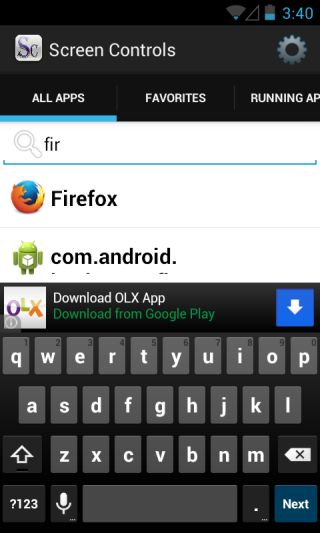
Избирането на необходимото приложение от списъка отнемавие на друг екран, където можете да зададете предпочитаните от вас стойности за Време на изчакване и Яркост на екрана, като плъзнете плъзгача под всеки параметър. Просто маркирайте отметката Персонализиран под Screen Timeout, за да зададете стойност по ваш избор. За яркостта на екрана можете или да определите статична стойност, или да я зададете на автоматично, в случай че нямате активирана автоматично яркост в настройките на дисплея на системата на Android.
Ако някога се почувствате като възстановяване на промените си,просто скочете върху екрана с настройки и задайте едно универсално ниво на яркост и изчакване за всички приложения. Екранът с глобални настройки е приблизително същият като този за отделните приложения.
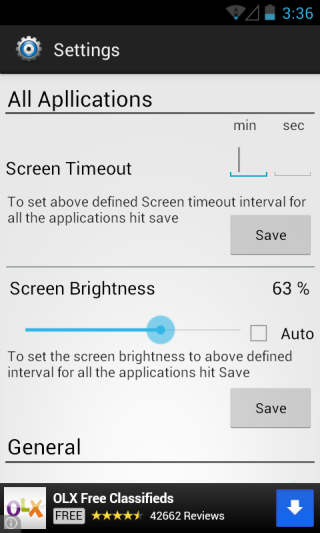
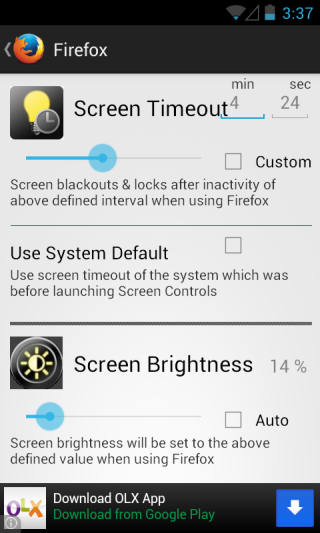
Screen Controls има както безплатна (поддържана от рекламата), така и Pro (без реклами) версии, налични в Play Store. Връзките и към двете са дадени по-долу.
Инсталиране на контроли на екрана без Play Store (безплатно)
Инсталиране на екранни контроли Pro от Play Store (Платен)












Коментари